本页介绍了如何指定用于执行常规操作的 Billing Account Creator 和 Project Creator 角色,以及如何移除系统默认分配给组织资源的角色。
添加 Billing Account Creator 和 Project Creator
如需将现有结算账号迁移到组织资源,用户必须具有 Billing Account Creator IAM 角色。具有项目创建者角色的用户能够创建和管理项目资源。要添加其他 Billing Account Creator 和 Project Creator,请按以下步骤操作:
控制台
如需使用Google Cloud 控制台授予 Billing Account Creator 或 Project Creator 角色,请执行以下操作:
前往 Google Cloud 控制台中的管理资源页面:
在组织下拉列表中,选择您的组织资源。
选择组织资源对应的复选框。如果您没有文件夹资源,则组织资源将不可见。如需继续操作,请参阅有关通过 IAM 页面授予角色的说明。
在右侧信息面板的权限下方,输入要添加的主账号的电子邮件地址。
在选择角色下拉列表中,依次选择结算 > 结算账号创建者或 Resource Manager > 项目创建者。
点击添加。此时将显示一个对话框,确认添加或更新主账号的新角色。
从组织资源中移除默认角色
指定了您自己的结算账号创建者和项目创建者角色后,您可以从组织资源中移除这些角色,以仅限专门指定的用户拥有这些权限。如需从组织资源中移除角色,请按以下步骤操作:
控制台
如需使用 Google Cloud 控制台移除默认分配给用户的角色,请执行以下操作:
前往 Google Cloud 控制台中的管理资源页面:
点击页面顶部的组织下拉列表,然后选择您的组织资源。
选择要为其更改权限的组织资源对应的复选框。如果您没有文件夹资源,则组织资源将不可见。请参阅 IAM 页面上的角色撤消说明以继续操作。
在右侧信息面板的权限下方,点击以展开要从中移除用户的角色。
在展开的角色列表中,找到要从角色中移除的主账号,点击旁边的“移除”。
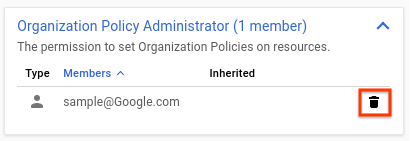
在显示的要移除主账号吗?对话框中,点击移除以确认移除指定主账号的相应角色。
对要移除的每个角色重复前两个步骤。

